Η Apple Music στο iPhone ή το Mac σας μπορεί να ελεγχθεί με τα δάχτυλα, το ποντίκι, το πληκτρολόγιο ή τη φωνή. Αλλά με το HomePod, καλύτερα να συνηθίσετε να μιλάτε. Ενώ μπορείτε μεταδώστε μουσική στο HomePod σας με οποιαδήποτε συσκευή AirPlay, εάν θέλετε να ελέγχετε απευθείας το ηχείο, θα πρέπει να μιλήσετε. Ευτυχώς, μπορείτε να εξασκηθείτε τώρα. Το Siri έχει ήδη μια δέσμη χρήσιμων εντολών Apple Music που μπορείτε να χρησιμοποιήσετε, οπότε ας ρίξουμε μια ματιά.
Siri και Apple Music
Το Siri είναι ιδανικό για τον έλεγχο εφαρμογών μουσικής. Είναι πολύ πιο εύκολο να πεις «Παίξε Αφρική από τον Τοτό », παρά μόνο να ανοίξετε την εφαρμογή Μουσικής και να μεταβείτε στην εφαρμογή σας Τα καλύτερα τραγούδια όλων των εποχών λίστα αναπαραγωγής ή για αναζήτηση του τραγουδιού εάν δεν βρίσκεται στη βιβλιοθήκη σας. Αυτό για το οποίο το Siri δεν είναι τόσο καλό είναι η παράλειψη κομματιού και ο έλεγχος έντασης. Θα το κάνει, αλλά το πάτημα ενός κουμπιού είναι πολύ πιο άμεσο από το να πεις "Hey Siri, αύξησε την ένταση".
Οι εντολές Apple Music της Siri λειτουργούν στο HomePod, αλλά και στο iPhone σας, οπότε την επόμενη φορά που θα ακούτε με τα AirPods, δοκιμάστε αυτές τις εντολές.
Αναπαραγωγή μουσικής με το Siri και το HomePod

Φωτογραφία: Cult of Mac
Ο ευκολότερος τρόπος για να αποκτήσετε μουσική είναι να πείτε "Hey Siri, παίξε μουσική". Η Siri θα υπακούσει, αλλά ποιος ξέρει τι θα πάρετε; Μόλις αναπαραχθεί η μουσική iOS, μπορείτε να χρησιμοποιήσετε τις ακόλουθες εντολές για να ελέγξετε την αναπαραγωγή:
- Παίζω
- Παύση
- Να σταματήσει
- Μετάβαση εμπρός/πίσω
- Ανακατέψτε αυτό το άλμπουμ
- Επαναλάβετε αυτό το άλμπουμ ή επαναλάβετε αυτό το κομμάτι και απενεργοποιήστε την επανάληψη.
- Ενεργοποιήστε το shuffle, απενεργοποιήστε το shuffle
Μπορείτε επίσης να γίνετε λίγο πιο συγκεκριμένοι. Δοκιμάστε τα εξής:
- "Γεια σου Siri, παίξε λίγο ποπ."
- "Γεια σου Siri, παίξε λίγη ποπ από τη βιβλιοθήκη μου."
- "Γεια σου Siri, παίξε λίγο Toto."
- "Hey Siri, παίξε Beats One."
Μπορείτε επίσης να γίνετε πολύ πιο συγκεκριμένοι. Για παράδειγμα, μπορείτε να πείτε στο Siri να παίζει με όνομα μία από τις λίστες αναπαραγωγής σας. Αν ονομάσετε σωστά τις λίστες αναπαραγωγής σας, τότε αυτό μπορεί να φαίνεται πολύ φυσικό. "Παίξτε τη λίστα αναπαραγωγής μου Siesta", για παράδειγμα. Or φτιάξτε μια λίστα αναπαραγωγής με το όνομα "Αυτή η μουσική μου αρέσει" και μετά πείτε στη Siri να "παίξει τη μουσική που μου αρέσει".
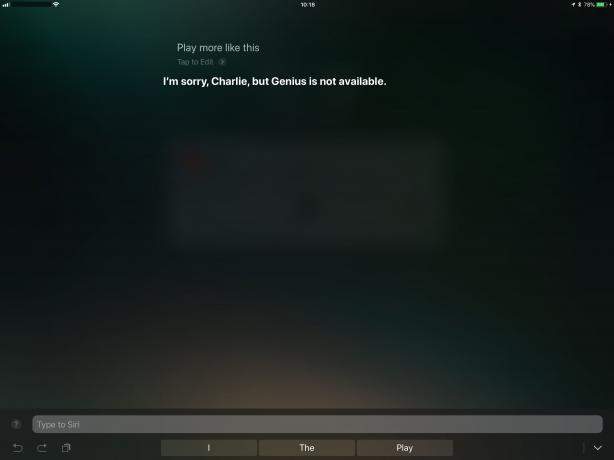
Φωτογραφία: Cult of Mac
Αν ακούτε ένα κομμάτι που σας αρέσει, παλιότερα μπορούσατε να πείτε στη Siri «Παίξτε περισσότερο έτσι». Στη συνέχεια, θα έδειχνε μια λίστα αναπαραγωγής με 50 τραγούδια σχετικής μουσικής. Αυτός ήταν ένας φανταστικός τρόπος για να φτιάξετε μια λίστα αναπαραγωγής για να ανακαλύψετε επίσης νέα μουσική. Δυστυχώς, αυτή η εντολή απενεργοποιήθηκε με το iOS 10. Δοκιμάστε το και θα λάβετε μια απάντηση από το Siri που θα σας λέει ότι "Το Genius δεν είναι διαθέσιμο". Εκτός αν, φαίνεται, δεν χρησιμοποιείτε τη Μουσική βιβλιοθήκη iCloud. Σε αυτή την περίπτωση, το Genius μπορεί να είναι ακόμα ενεργό. Εάν ισχύει για εσάς, ενημερώστε μας.
Λίστες αναπαραγωγής Siri και HomePod
Όταν δημιουργείτε λίστες αναπαραγωγής όπως αυτές, το Siri θα τραβήξει από όλη τη Apple Music. Αλλά μπορείτε να το περιορίσετε μόνο στη Μουσική στη δική σας βιβλιοθήκη. Απλώς προσθέστε το "μου" στις εντολές σας. Για παράδειγμα, πείτε "Play my pop music" αντί για "Play some pop music" για να αποκτήσετε μια λίστα αναπαραγωγής που αποτελείται από τη δική σας ροκ μουσική.
Or μπορείτε να πάτε εντελώς προς την άλλη κατεύθυνση και να πείτε στη Siri να παίξει έναν συγκεκριμένο ραδιοφωνικό σταθμό. Για παράδειγμα, εάν θέλετε να έχετε την αίσθηση ότι σας έκαναν αμφεταμίνες για δύο ημέρες συνεχόμενα, δοκιμάστε το "Hey Siri, play trap radio".
Τέλος, μπορείτε να αγαπήσετε ή να μην σας αρέσει ένα τραγούδι μόνο λέγοντας στη Siri. Πείτε «Hey Siri, μου αρέσει αυτό το τραγούδι» ή «Hey Siri, δεν μου αρέσει αυτό το τραγούδι» και θα το χαρακτηρίσει ως αγαπημένο ή αντιπαθητικό. Δεδομένου ότι η Apple αφαίρεσε τη δυνατότητα να αγαπήσει ένα κομμάτι από τα χειριστήρια μουσικής οθόνης κλειδώματος, αυτός είναι ο πιο γρήγορος τρόπος για να αγαπήσετε ένα κομμάτι.
Όπως αναφέραμε, όλες αυτές οι εντολές Siri λειτουργούν στο iPhone ή το iPad σας καθώς και στο νέο σας HomePod
